微信小程序自动化,记录趟过的坑!

项目思想:关键字+数据驱动混合测试
- 基于Android-微信小程序自动化的关键是:webview的切换
对于微信App来说如何从NATIVE切换到webview的过程 - 测试版本信息
1.微信版本:7.0.21
2.Android:7.0
3.appium引入依赖:6.1.0
4.testng引入依赖:6.14.3 - 初始化实例配置信息
1.配置参数如下:
其中涉及到微信内置webview版本与chromedriver一致性设置,查看流程如下:
第一步:查看微信webview版本信息,这里通过uc-devtools工具查看
uc-devtools工具获取链接:
链接:https://pan.baidu.com/s/1GA3EPDz0GD3IyXUsgU8Z3g
提取码:3lpg
scrcpy真机工具获取链接:
链接:https://pan.baidu.com/s/1If7q_empeZgXWVXU0v8rIw
提取码:3hi9
下载后打开,同时通过真机连接工具scrcpy打开微信,此时即可显示微信的chromedriver版本号:
从上图可以看到chromedriver,去chromedriver官网下载对于的版本去驱动
点击下载对应版本的chromedriver版本
下载后放到resources目录下,见上图的配置路径。
第二部就可以正常使用web的元素查看了:
2.setCapability参数配置如下(入坑-需要先查看下自己微信小程序上下文切换的context,通过下面的方法可以查看):
其中最关键是的: options.setExperimentalOption("androidProcess", "com.tencent.mm:appbrand0");
通过driver.getContextHandles()方法获取从微信app切换到小程序后的所有句柄,配置到启动参数中。

把需要切换的context,配置到setExperimentalOption中即可。具体配置详情如下:
//引用配置参数
DesiredCapabilities capabilities = new DesiredCapabilities();
capabilities.setCapability("platformName", platformName);
capabilities.setCapability("appPackage", appPackage);
capabilities.setCapability("appActivity", appActivity);
capabilities.setCapability("automationName", automationName);
capabilities.setCapability("deviceName",deviceName);
capabilities.setCapability("chromedriverExecutable", chromePath);
capabilities.setCapability("platformVersion","7.0");
capabilities.setCapability("unicodeKeyboard",true);
capabilities.setCapability("noReset",true);
// 不重新签名apk
capabilities.setCapability("resetKeyboard", true);
// 支持X5内核应用自动化配置
capabilities.setCapability("recreateChromeDriverSessions", true);
/**
* ChromeOptions使用来定制启动选项,因为在appium中切换context识别webview的时候,
* 把com.tencent.mm:toolsmp的webview识别成com.tencent.mm的webview.
* 所以为了避免这个问题,加上androidProcess: com.tencent.mm:toolsmp
* */
ChromeOptions options = new ChromeOptions();
/**
* 这里很关键>>
* ChromeOptions使用来定制启动选项,因为在appium中切换context识别webview的时候,把com.tencent.mm:toolsmp的webview识别成com.tencent.mm的webview.
* 所以为了避免这个问题,加上androidProcess名:通过driver.getContextHandles()获取所有的上下文,我这里获取的是com.tencent.mm:appbrand0
* */
options.setExperimentalOption("androidProcess", "com.tencent.mm:appbrand0");
capabilities.setCapability(ChromeOptions.CAPABILITY, options);
// 初始化会默认将chrome浏览器打开,需要将Browser置为空
capabilities.setBrowserName("");
// 每次启动时覆盖session,否则第二次后运行会报错不能新建session
capabilities.setCapability("sessionOverride", true);
URL url = null;
try {
url = new URL("http://127.0.0.1:4723/wd/hub");
} catch (MalformedURLException e) {
e.printStackTrace();
}
driver = new AndroidDriver(url, capabilities);
- 关键实现逻辑
1.查了一下网上很多说是需要在微信app内的搜搜功能进入小程序,但对于体验版的小程序这里肯定搜索不到的。所以进入被测体验版小程序最简单的方法是:下拉微信框+点击小程序坐标进入最直接。
首次进入小程序后都会在小程序列表展示,最新的位置都是第一个。
1.通过开启手机设置内置的【指针位置】来定位小程序的坐标


其中通过坐标点击方法如下:
public void taptest(AndroidDriver driver,int x, int y){
/**设置显示等待时间10s driver=baseAndroidDriver.getDriver(baseConfig)
特注:显示等待与隐式等待相对,显示等待必须在每一个需要等待的元素前面进行声明,如果在规定的时间内找到元素,则直接执行,即找到元素就执行相关操作
*/
wait = new WebDriverWait(driver,20);
//tap点击坐标,输入坐标,然后再release()释放坐标点,用perform()去执行一系列action操作
action = new TouchAction(driver).tap(PointOption.point(x,y)).release().perform();
}
2.实现代码-webview切换成功后就可以正常使用显示等待时间解决元素加载问题。
//进入微信下拉滑动
swipeToDown(driver);
//点击被测小程序,通过坐标点击
taptest(driver,190,673);
//allure截图存留
// SaveFailureScreenUtil.saveFailureScreenShot(driver);
//切换webview页面
// 获取到所有的contexts,并在启动参数里配置
System.out.println("所有的contexts:" + driver.getContextHandles());
// 切换到小程序webview对应的context中
driver.context("WEBVIEW_com.tencent.mm:appbrand0");
System.out.println("切换context成功!");
// 获取到所有的handles
Set<String> windowHandles = driver.getWindowHandles();
System.out.println("所有的windowsHandles" + windowHandles);
for (String handle :windowHandles){
System.out.println("切换到对应的windowHandle:" + handle);
driver.switchTo().window(handle);
String strTip = "IT互联网热门课程";
if(driver.getPageSource().contains(strTip)){
//找到了对应的窗口,退出循环
break;
}else {
System.out.println("查询的:"+strTip+"页面可能不包含该文本信息");
}
}
//下拉滑动操作
swipeToUp(driver);
//进入正常的web元素定位操作
//点击模拟试卷
UIElementUtil.clickButton("腾讯课堂","分类",driver);
-
xml维护的元素定位信息

-
通过日志可以看到已经切换到webview并定位元素点击成功了
所有的contexts:[NATIVE_APP, WEBVIEW_com.tencent.mm:appbrand0, WEBVIEW_com.tencent.mm:appbrand2]
切换context成功!
所有的windowsHandles[CDwindow-ABCE2F2B94ED5F6A2BF2153F6CFEFF21, CDwindow-FA78683E0B1150082058BBC8EFF73001]
切换到对应的windowHandle:CDwindow-ABCE2F2B94ED5F6A2BF2153F6CFEFF21
查询的:IT互联网热门课程页面可能不包含该文本信息
切换到对应的windowHandle:CDwindow-FA78683E0B1150082058BBC8EFF73001
INFO 2020-12-14 10:24:22 [main] com.iappium.utils.UIElementUtil.clickButton(UIElementUtil.java:186) - [分类]该点击事件耗时:445ms
- 最后-更多工具和技术请关注:Coding测试
其中UIElementUtil工具类是封装的关键字工具栏,通过xml维护定位元素(等同于ui的自动化测试的关键字),由于UIElementUtil使用的是dom4j解析的xml文件,内容较多,需要看的话可以移步至项目源码中查看iappium4j项目app+小程序自动化测试-源码
- 备用图片
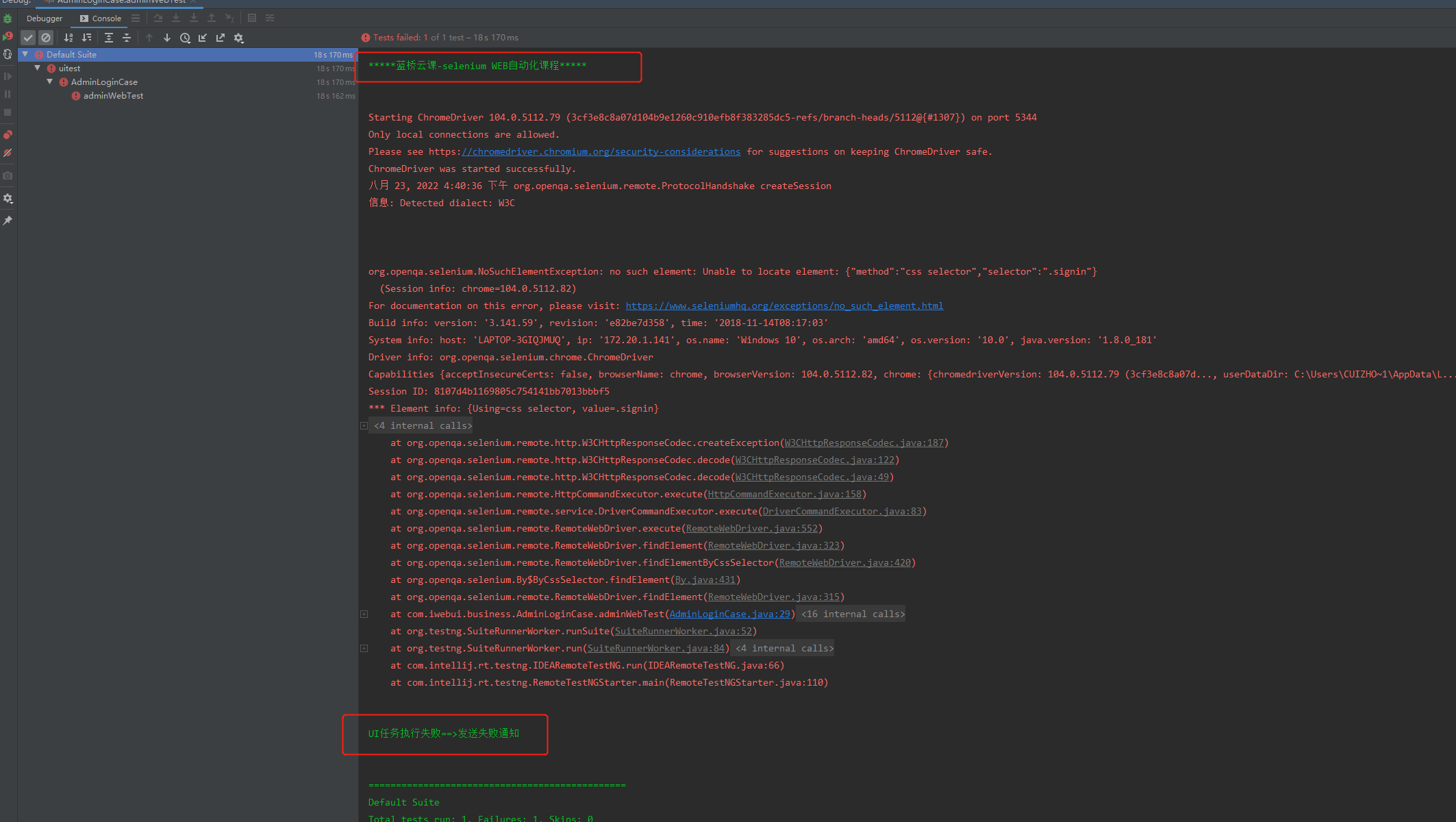
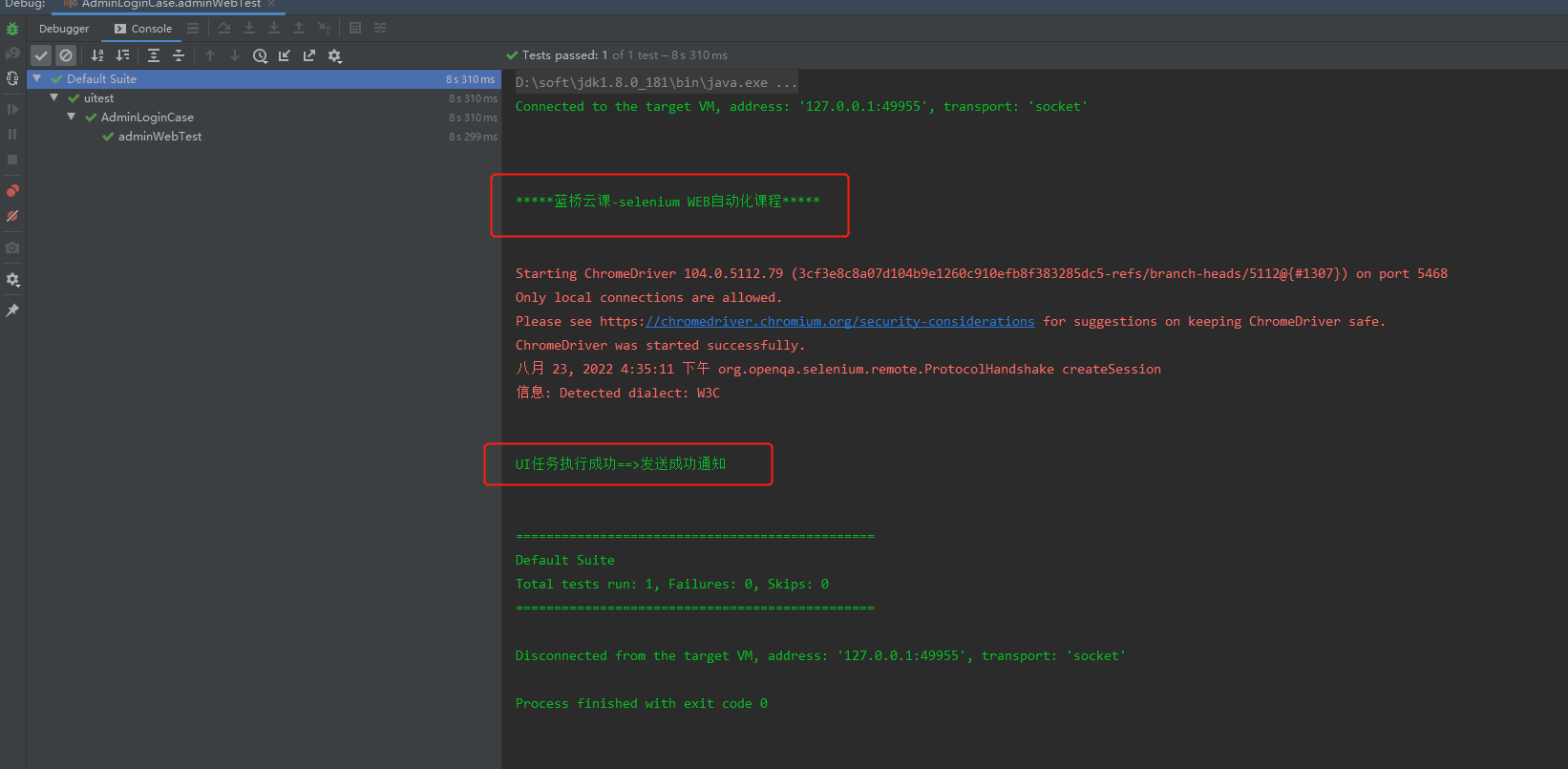
更多测试技术分享、学习资源以及一些其他福利可关注公众号:【Coding测试】获取:

记录工作中使用的CI/CD流程


 浙公网安备 33010602011771号
浙公网安备 33010602011771号